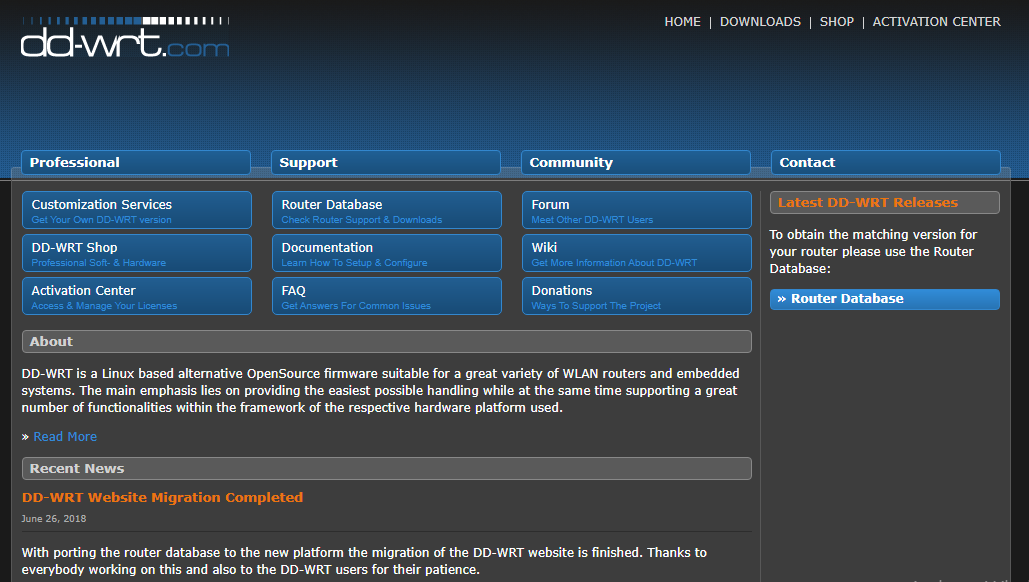Patnubay ng Gumagamit sa Mga Serbisyo sa Windows upang Ligtas na Paganahin
Windows 10 ay may maraming mga Serbisyo upang matiyak na ang operating system ay gumaganap din nang maayos. Gayunpaman, talagang pinakamahusay na iwanan ang pagsasaayos ng Serbisyo sa kanilang mga default na halaga, may ilan sa mga mahihilig sa pagganap at pag-aayos na nais na gawing mas maayos ang kanilang Windows. Kung iniisip mo kung aling Mga Serbisyo ng Windows 10 ang ligtas na huwag paganahin, kung gayon ang gabay na ito ay tiyak na makakatulong sa iyo. Talagang inirerekumenda namin sa iyo na lumikha muna ng isang System Restore Point. At dapat mo ring isulat ang mga pagbabagong gagawin mo sa iyong pagsasaayos ng Mga Serbisyo. Sa artikulong ito, pag-uusapan natin ang tungkol sa Patnubay ng Gumagamit sa Mga Serbisyo sa Windows upang Ma-disable nang Ligtas. Magsimula na tayo!
Ang Mga Serbisyo sa Windows ay maipatutupad na mga programa na karaniwang tumatakbo sa background at nagsasagawa ng mga partikular na pag-andar sa kanilang sarili. Ang mga gumagamit na may mga pribilehiyo ng administrator ay maaaring pumili ng isang default na pag-uugali sa pagsisimula para sa mga serbisyong ito talaga. Halimbawa, maitatakda ang mga ito upang magsimula sa system boot, naka-pause at mag-restart tuwing kinakailangan, o huwag paganahin ang mga ito. Gayunpaman, ang ilang mga serbisyo ay kasama ng operating system bilang default, sa mga oras na magkakaiba din ang software ng third party ay nagdadagdag din ng kanilang mga serbisyo.
Kapag iniiwan ang mga serbisyo na tumatakbo sa background ay nagbibigay-daan sa maraming mga tool at kagamitan na gumana nang mas mahusay. Ang pag-patay sa mga hindi mo kailangan ay maaari ring dagdagan ang pagganap ng iyong system. Sa gayon, gagabayan ka namin sa buong proseso ng pagsisimula, pagtigil, at pag-disable ng Mga Serbisyo sa Windows.
ipahayag ang vpn hindi gumagana sa netflix
Dagdag pa
Ang bawat serbisyo ay may Pangalan, Paglalarawan, Katayuan, Uri ng Startup, at Mag-log As. I-double tap sa anumang Serbisyo upang tingnan ang Mga Katangian nito.
- Uri ng Startup: Ang ilang mga serbisyo ay nakatakda sa Awtomatiko o Awtomatiko (Naantala) kapag ang iba ay Manu-manong at naka-off.
- Katayuan ng Serbisyo: Ito ang kasalukuyang katayuan ng serbisyo sa totoo lang. Magagamit ang mga pindutan ng pagkilos para mabago mo rin ito.
- Mga dependency: Maraming mga serbisyo ang umaasa sa iba pang maliliit at malalaking serbisyo. Ang ilang iba pang mga pagpapaandar ay maaari ring nakasalalay dito. Kung iyon ang kaso, bibigyan ka ng babala kung pinili mo itong buksan.
Mapapansin mo pagkatapos na maraming mga serbisyo na itinakda sa Manu-manong. Ang mga serbisyong ito ay karaniwang nagsisimula lamang kapag kinakailangan ang mga ito. Maaari silang patuloy na tumatakbo o nakatakda sa ihinto ang mode kung hindi na talaga kinakailangan. Ang mga serbisyong may Startup Type bilang Awtomatikong pagsisimula kasama ang Windows. Ang mga application tulad ng programa ng AntiVirus ay kailangang maging magagamit kaagad sa pagsisimula ng Windows 10.
Paano mo mai-disable ang Mga Serbisyo ng Windows System?
Bago kayo magsimula o tumigil sa isang serbisyo, kinakailangang malaman ang pagpapaandar nito upang ang pagtigil nito ay hindi makagambala sa anumang mahalagang tampok sa Windows o gawain na talaga. Kung alam mo ang eksaktong likas na katangian ng isang partikular na serbisyo, maaari mo itong hindi paganahin kung hindi mo kailangan ang tampok na iyon. Tulad ng, kung hindi ka gumagamit ng mga aparatong Bluetooth kasama ang iyong system. Pagkatapos hindi na kinakailangang tumatakbo ang serbisyo nito sa lahat ng oras at madali mo ring hindi paganahin ang Serbisyo ng Suporta ng Bluetooth walang isyu.
Dahil maaari mong simulan o ihinto ang serbisyo anumang oras na gusto mo. Maaari mo ring gamitin ang tampok na ito para sa mga serbisyong bihira mong gamitin upang mapanatili silang hindi pinagana o huminto at paganahin ang mga ito kahit kailan kinakailangan. kung ikinonekta mo ang isang aparato ng Bluetooth sa computer minsan sa bawat dalawang linggo, maaari mong i-on ang serbisyo kahit kailan kinakailangan at panatilihin itong default.
wala sa html offline na espasyo sa pag-iimbak
Madali mo ring maa-access ang dialog box ng Mga Serbisyo mula sa Start menu upang makita at makontrol ang lahat ng mga serbisyo. Gayunpaman, ang mga tool ng third-party, tulad ng Windows Service Monitor at Services Monitor ay maaari ding magamit upang pamahalaan ang mga serbisyo sa Windows, parehong lokal at malayo rin.
Upang simulan o ihinto ang isang serbisyo o piliin ang uri ng pagsisimula nito, pagkatapos buksan ang kahon ng dialogo ng Mga Serbisyo sa pamamagitan ng paghahanap para sa mga 'serbisyo' sa patlang ng paghahanap sa Start Menu. Bubuksan nito pagkatapos ang listahan ng mga lokal na serbisyo na na-install mo sa iyong system. Tumingin sa listahan para sa kinakailangang serbisyo at i-double tap ito upang buksan ang kahon ng dialogo ng mga pag-aari.

Dagdag pa
Upang magawang manu-manong simulan at itigil ang serbisyo, pagkatapos ay kailangan mong baguhin ang uri ng Startup sa Manu-manong, at mag-tap sa OK. Kapaki-pakinabang ito kung ayaw ninyong awtomatikong patakbuhin at ubusin ng serbisyo ang mga mapagkukunan sa lahat ng oras. Gayunpaman, ma-access pa rin ayon sa pangangailangan kahit kailan kinakailangan sa pamamagitan ng anumang operasyon na iyong ginampanan.
pinakamahusay na android contact manager
Ngayon, madali mong Masisimulan, Itigil, I-pause, Ipagpatuloy, at pagkatapos ay I-restart ang serbisyo sa anumang oras na gusto mo talaga.

Ang Mga Serbisyo ng Windows upang I-disable nang Ligtas
Ang sumusunod na Mga Serbisyo sa Windows ay maaaring ligtas na patayin. Sa halip na itakda ang uri ng Startup sa Hindi pinagana, maaari mo itong itakda sa Manu-manong, upang nasa ligtas na bahagi din.
- Serbisyo ng AVCTP - Huwag paganahin ito kung hindi kayo gumagamit ng Bluetooth Audio Device o Wireless Headphones.
- Serbisyo ng Encryption ng BitLocker Drive - huwag paganahin ito kung hindi mo ginagamit ang tunay na pag-encrypt ng imbakan ng BitLocker.
- Serbisyo ng Suporta ng Bluetooth - Patayin ito kung hindi ka gumagamit ng anumang aparatong Bluetooth
- Computer Browser - Idi-disable nito ang pagtuklas ng mga system ng Network sa aktwal na network
- Mga Nakakonektang Karanasan ng User at Telemetry - Hindi Pinapagana ang Feedback, Telemetry, at Koleksyon ng Data din
- Serbisyo sa Patakaran sa Diagnostic
- Serbisyo ng Pagsubaybay sa Diagnostic - Patayin din ang Telemetry at Koleksyon ng Data
- Ipinamahagi na Client ng Pagsubaybay sa Link - Kung ang iyong PC ay hindi nakakonekta sa isang network
- Na-download na Maps Manager - Kung hindi mo ginagamit ang Bing Maps app
- Serbisyo sa Kasaysayan ng File - Kung hindi mo kailanman ginagamit ang Windows Backup o System Restore
- IP Helper - (Kung hindi ka gumagamit ng koneksyon sa IPv6)
- Serbisyo ng infrared monitor - Kung hindi ka gumagamit ng paglipat ng file sa pamamagitan ng mga infrared na aparato.
- Pagbabahagi ng Koneksyon sa Internet - Isang lumang serbisyo na maaaring i-off
- Netlogon - Huwag paganahin ito kung wala ka sa isang kapaligiran ng domain controller.
- Serbisyo para sa Katulong sa Pagkakatugma ng Programa - pipigilan nito ang iyong pagtakbo sa Mode ng Pagkatugma kahit na
- Print Spooler - Kung hindi ka gumagamit ng isang Printer
- Pagkontrol ng Magulang - Kung hindi mo ginagamit ang tampok na Parental Control.
- Remote Registry - Pinakamahusay upang patayin ito. Walang sinumang makakapag-access ng iyong Registry nang malayuan.
Ano pa | windows serbisyo upang hindi paganahin
- Pangalawang Logon
- Serbisyo sa Pag-uulat ng Error sa Windows - Kung hindi mo nais na makatipid o magpadala ng mga ulat ng error
- Pagkuha ng Imahe ng Windows - Kung hindi kayo gumagamit ng isang Scanner
- TCP / IP NetBIOS Helper - Kung ikaw ay hindi bahagi ng isang Workgroup network din
- Windows Camera Frame Server - Kung hindi ka gumagamit ng webcam o isang integrated camera
- Serbisyo ng Windows Insider - Patayin ito kung hindi ka bahagi ng Windows Insider Program.
- Pindutin ang Serbisyo ng Keyboard ng Handwriting - Kung wala kang isang touch device
- Paghahanap sa Windows - Gawin lamang ito kung hindi ka gumagamit ng Paghahanap sa Windows ngunit sa halip ay gumamit ng isang software na paghahanap ng 3rd-party.
Konklusyon
Sige, Iyon lang ang Mga Tao! Inaasahan kong gusto mo ng artikulong ito at kapaki-pakinabang din sa iyo. Bigyan kami ng iyong puna dito. Gayundin kung mayroon kang karagdagang mga query at isyu na nauugnay sa artikulong ito. Pagkatapos ipaalam sa amin sa seksyon ng mga komento sa ibaba. Babalik kami sa iyo sa ilang sandali.
Magkaroon ng isang Magandang Araw!
hindi gumagana ang noobs at nerds repo
Tingnan din ang: Paano mag-edit ng MP3 sa Windows 10 - Tutorial